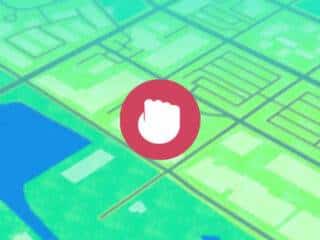Découvrez quelques astuces utiles pour profiter pleinement de votre ROG Ally et pour jouer dans les meilleures conditions à vos jeux préférés !
Mettre à jour sa console
Vous devez absolument penser à mettre à jour deux éléments sur votre ROG Ally, d’un côté Windows et de l’autre ASUS Armoury Crate !
Pour mettre à jour ASUS Armoury Crate, dirigez-vous sur l’outil, dans le menu « Contenu » puis « Centre de mise à jour » et enfin « Rechercher des mises à jours ». Quand il y en a, appuyez sur « Mettre à jour » ou « Tout mettre à jour ». Vous débloquerez ainsi les correctifs et dernières options d’ASUS !
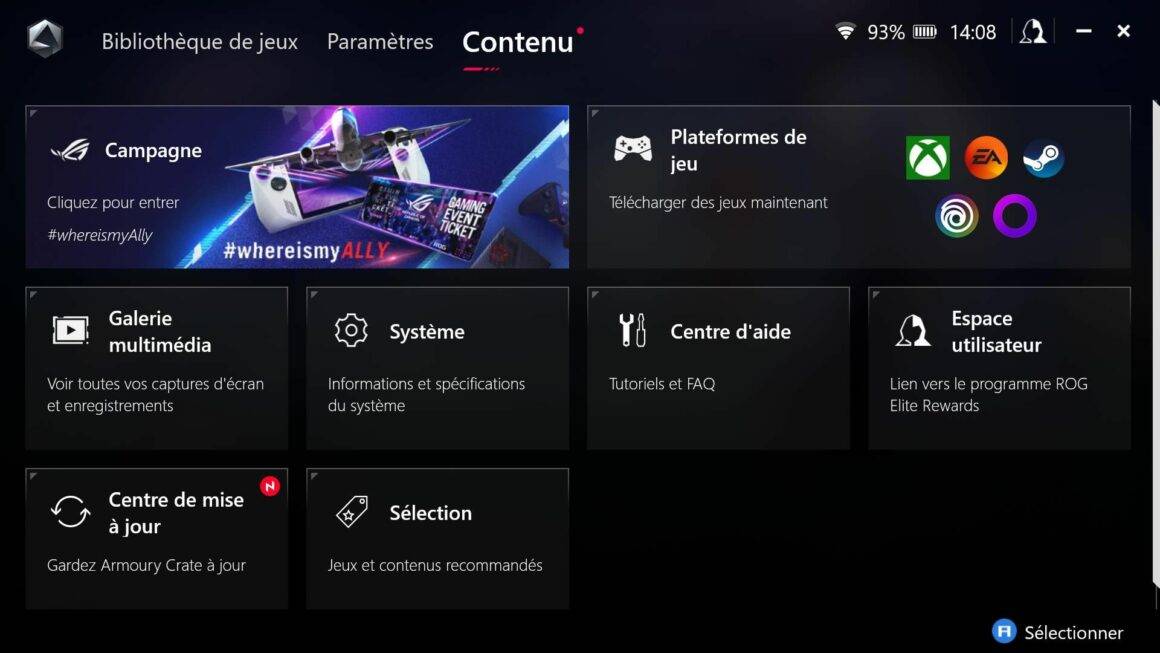
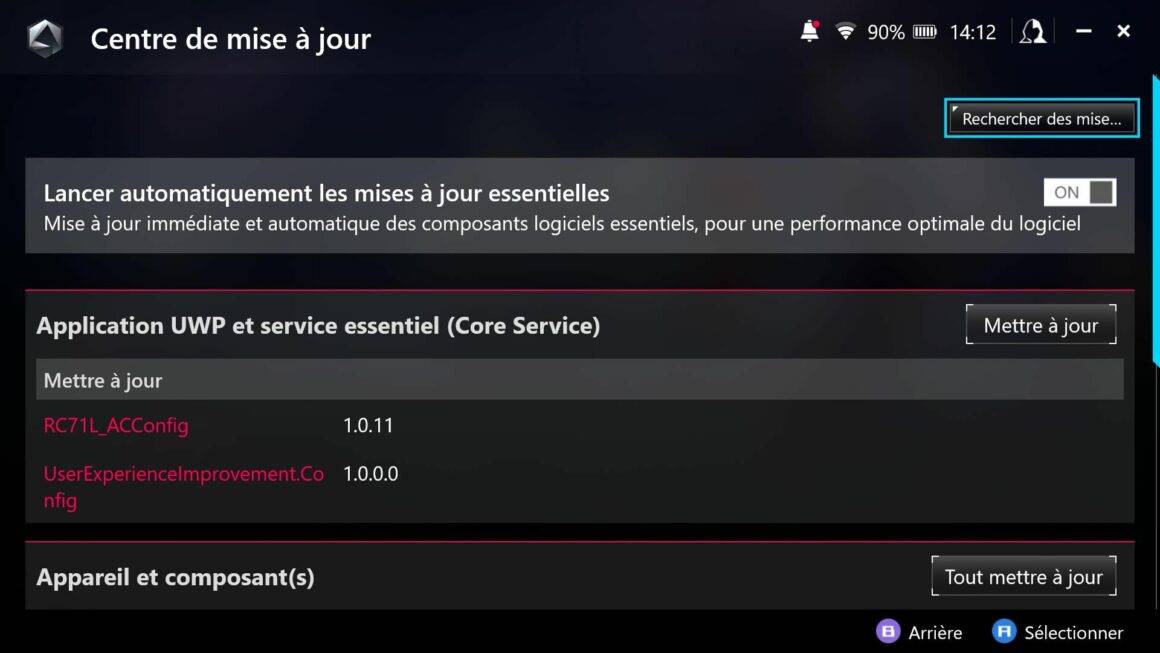
Pour Windows et si vous n’avez jamais eu l’occasion d’utiliser un PC, dirigez-vous sur le bureau, logo Windows dans la barre de tâche en bas > « Paramètres » > « Windows Update » à droite > « Rechercher des mises à jour ». Si des mises à jour sont disponibles, effectuez-les, ce sont essentiellement des correctifs de Windows sur son OS.
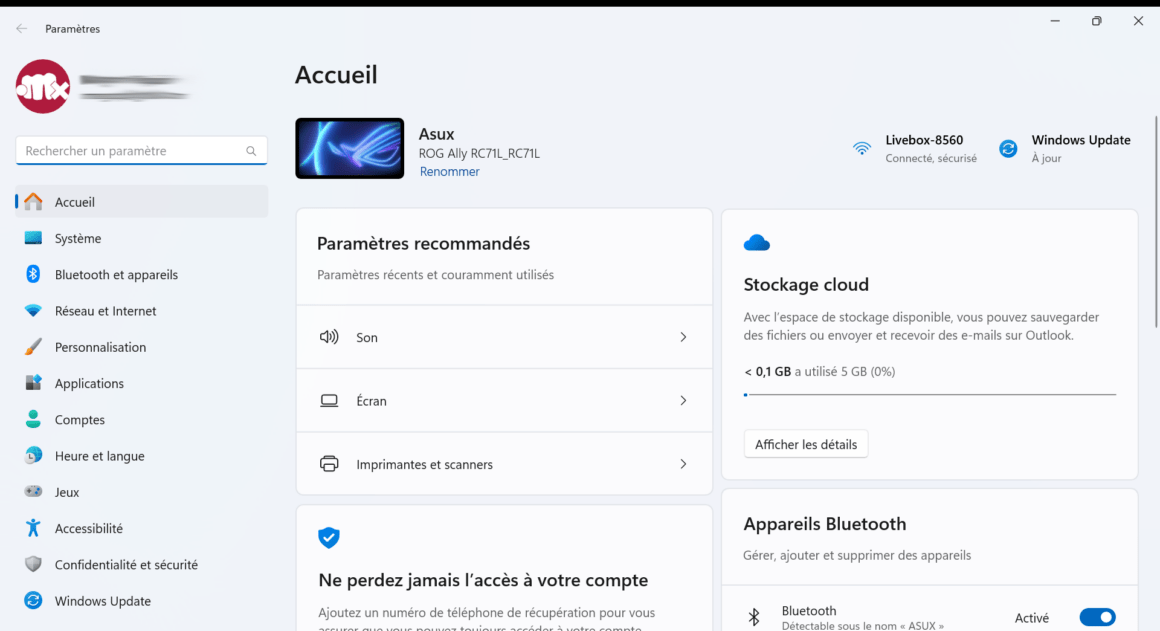
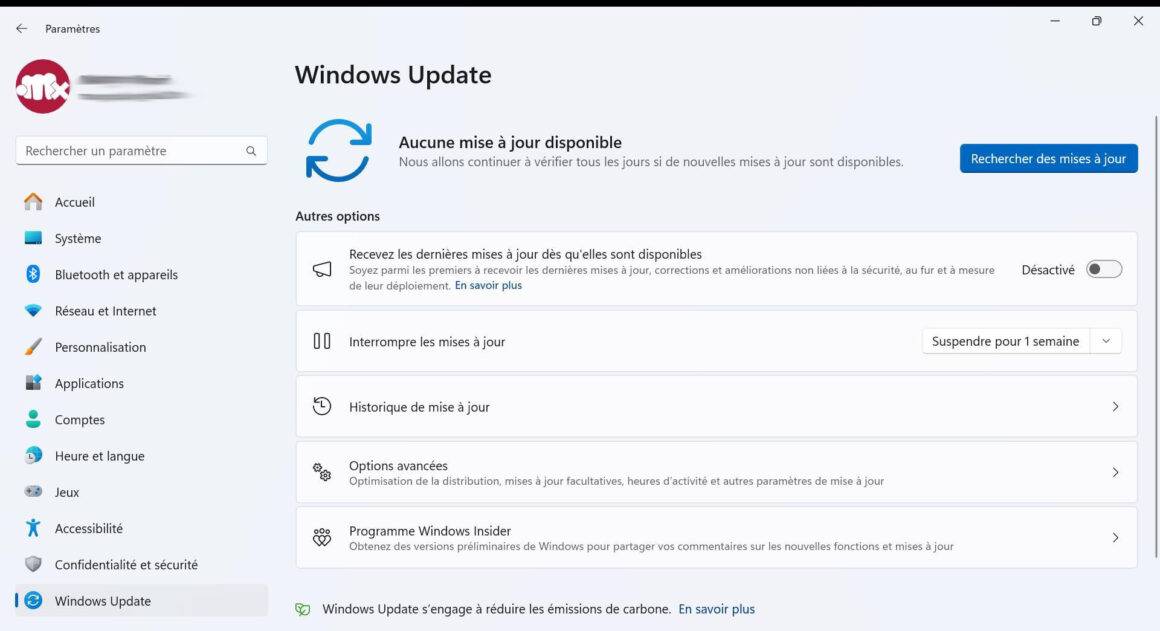
Vous devez aussi régulièrement mettre à jour les « applications » depuis le Windows Store ! Vous le trouverez en bas de votre écran, c’est le symbole d’un sac avec le logo de Windows. Dirigez-vous ensuite dans « Bibliothèque » > « Obtenir les mises à jour ».
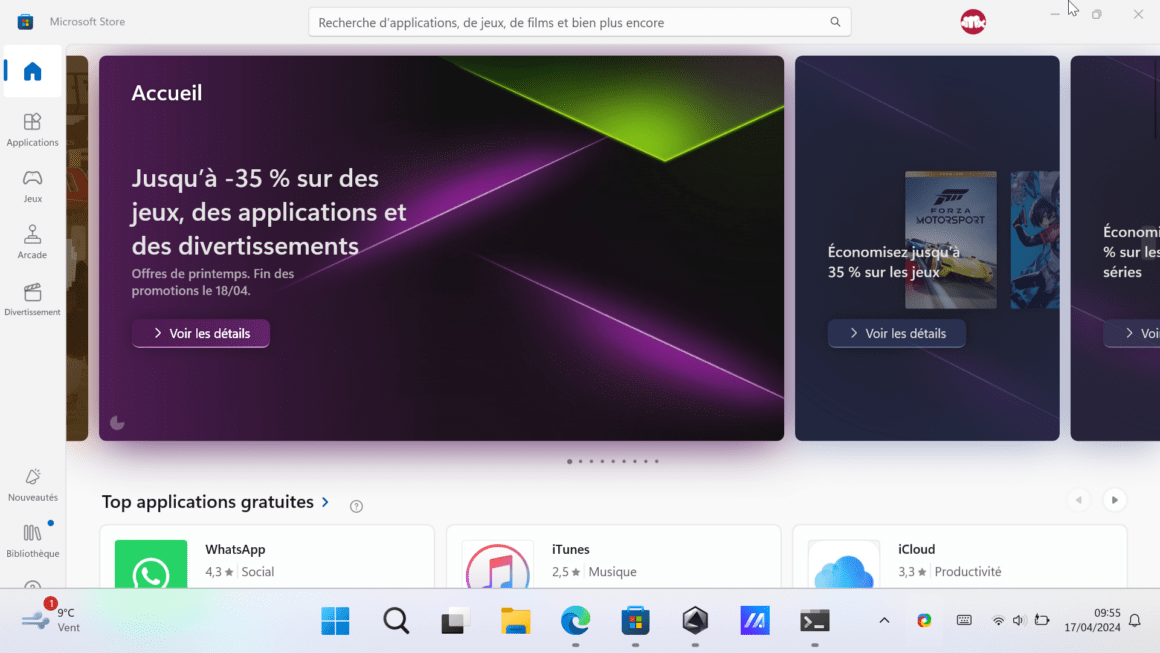
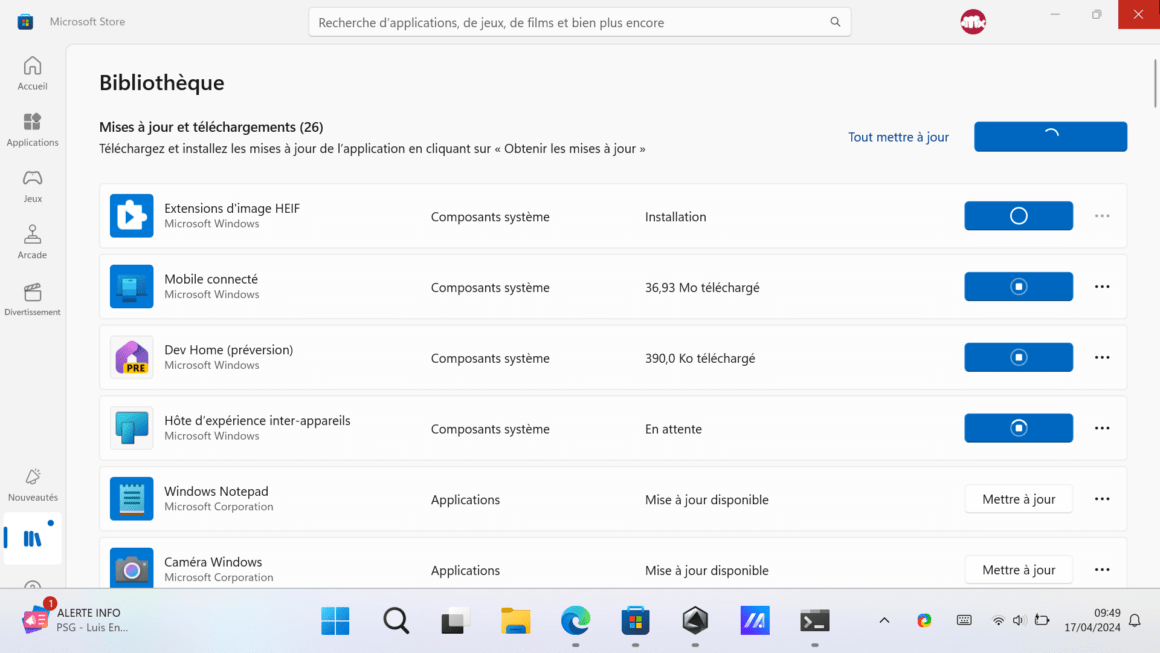
Paramétrer le centre de contrôle d’ASUS Armoury Crate
Votre nouveau compagnon de jeu se nomme Armoury Crate, c’est la fenêtre qui s’ouvre par défaut au lancement de la console. D’ailleurs pour revenir en arrière dans cette fenêtre, vous devez simplement appuyer sur le logo du logiciel dans le coin haut, à gauche.
Pour paramétrer le centre de contrôle, qui s’avère extrêmement utile en jeu que ce soit pour optimiser ses jeux ou accéder à des menus à tout instant. Dirigez-vous dans l’onglet « Paramètres ». Vous n’avez plus qu’à ajouter sur la gauche dans la fenêtre « Modifier le centre de contrôle » les options auxquelles vous voulez accéder et les agencer selon vos désirs.
Vous accéderez à tout moment au centre de contrôle en appuyant sur le bouton situé juste au-dessus du D-Pad.
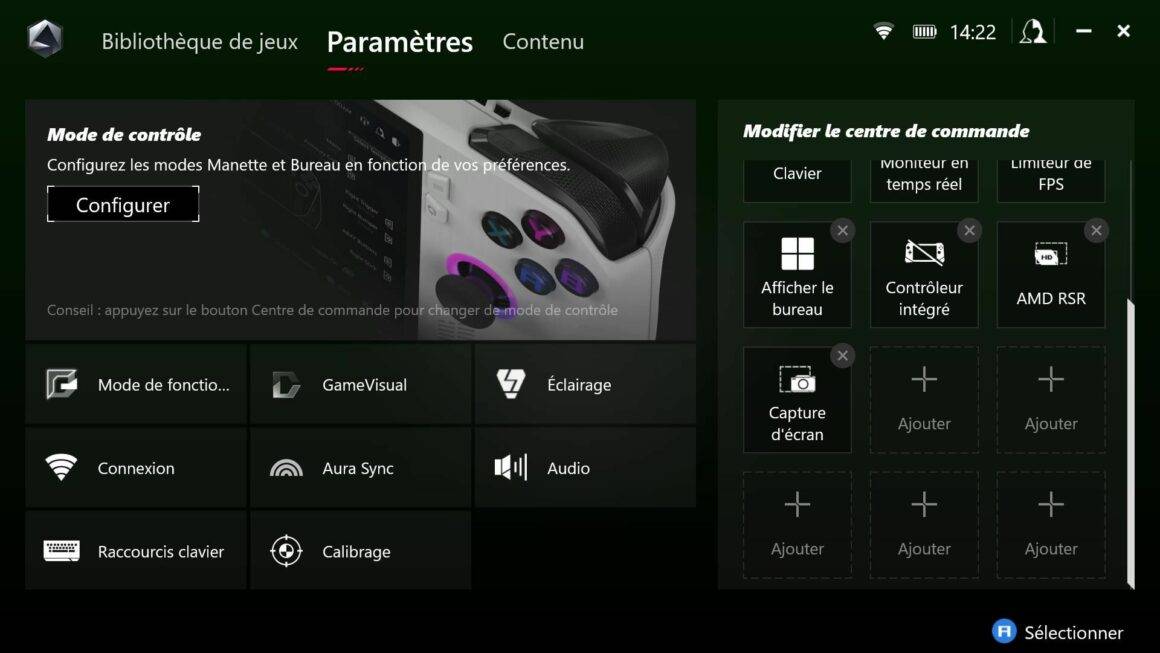
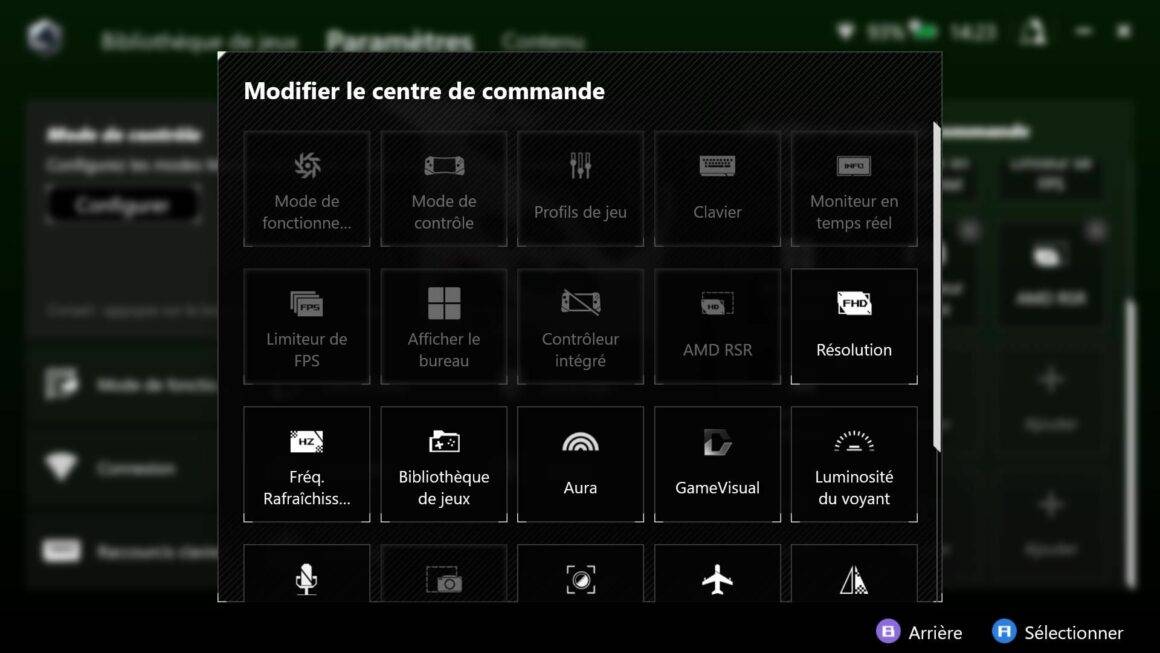
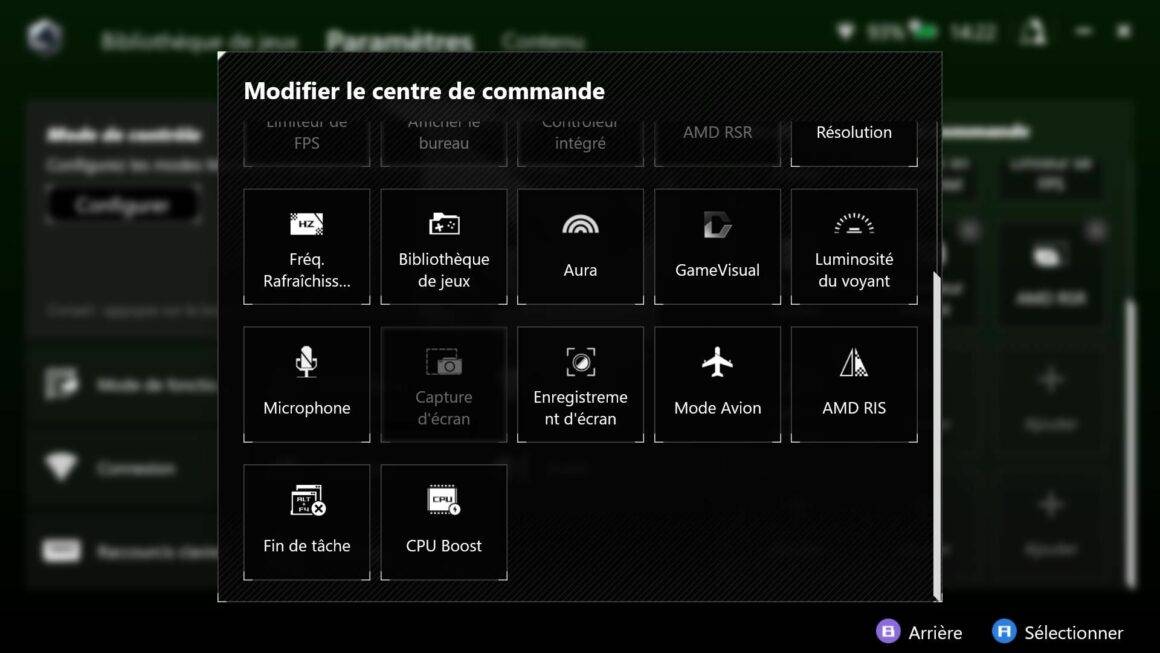
Faire des captures d’écran et vidéos
Vous avez trois possibilités, les raccourcis via les boutons de la console, un logiciel annexe à installer sur Windows (je vous recommande ShareX) ou le centre de commande si vous l’avez paramétrer comme précisé ci-dessus.
Les captures vidéos et photos sont stockées dans le dossier « Vidéos ». Vous pouvez aussi les partager sur les réseaux sociaux depuis ASUS Armoury Crate dans le menu « Contenu » > « Galerie Multimédia ».
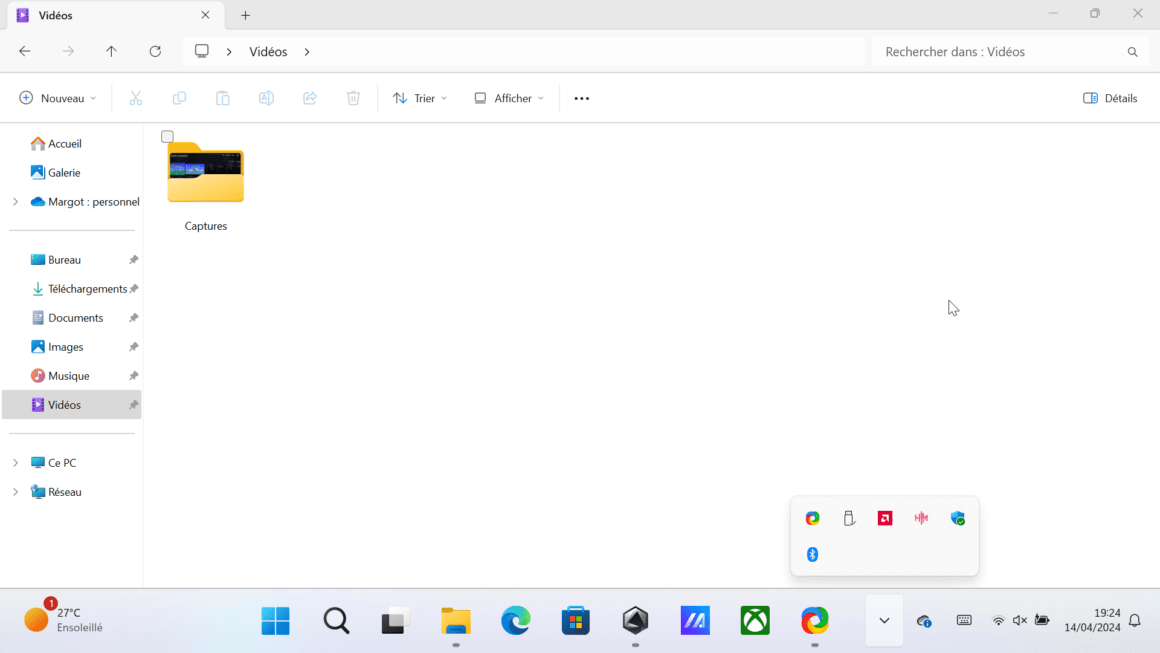
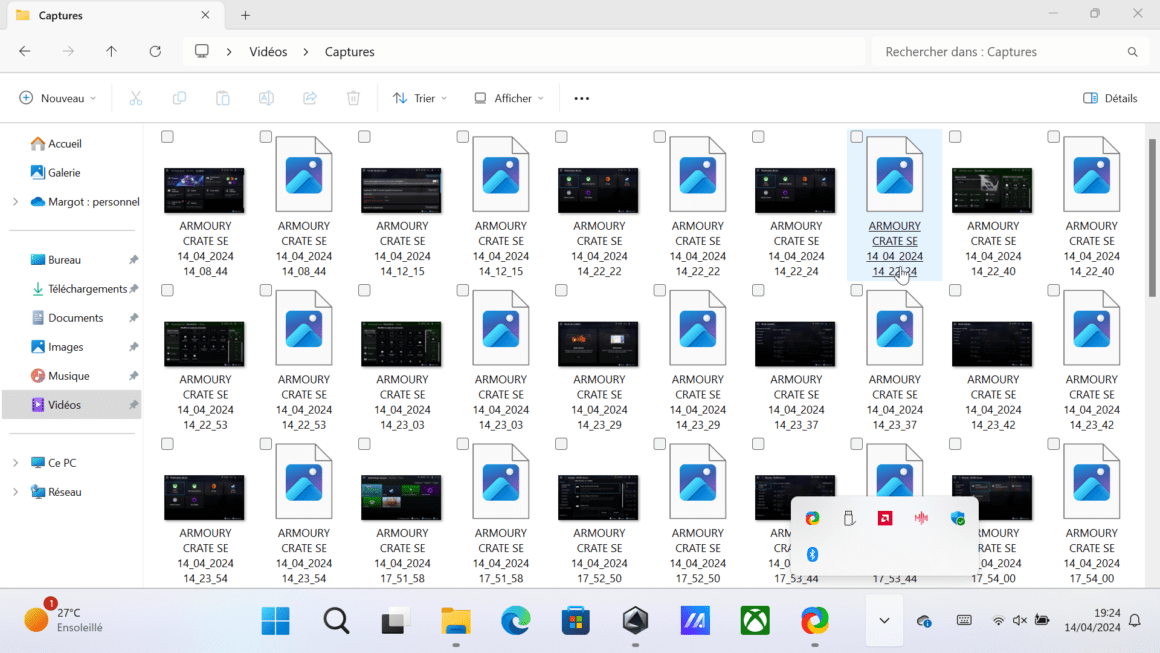
| Focntionnalités | Commandes |
|---|---|
| Capture vidéo Appuyer de nouveau pour arrêter la capture | Gâchette M1 ou M2 + Y |
| Capture d’écran | Gâchette M1 ou M2 + A |
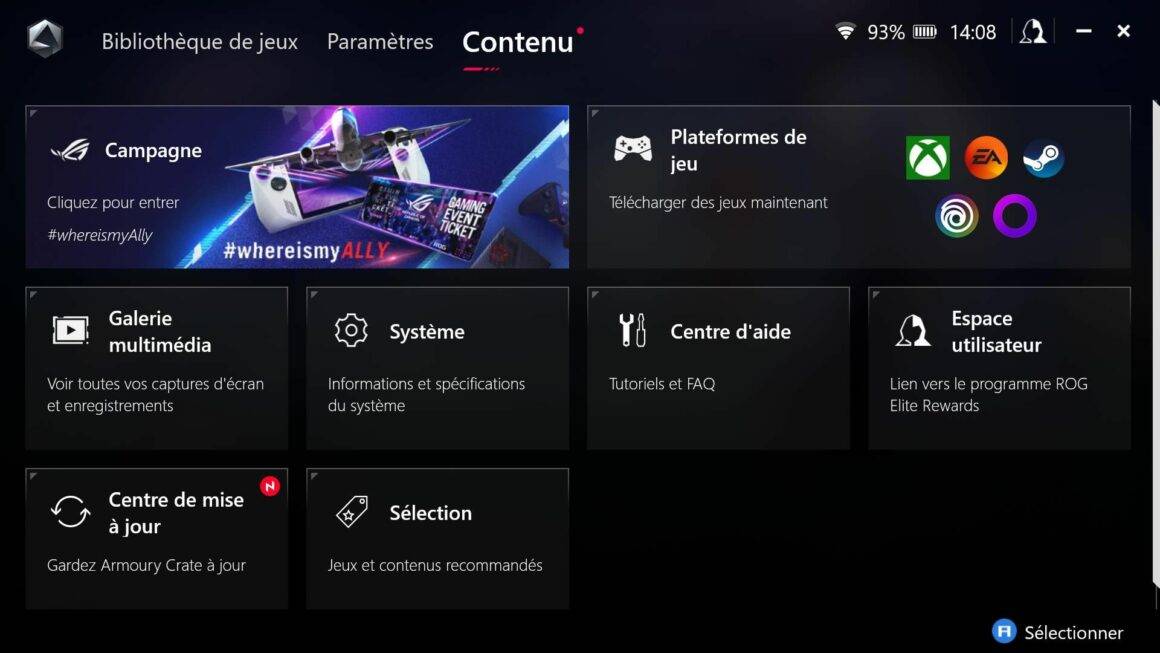
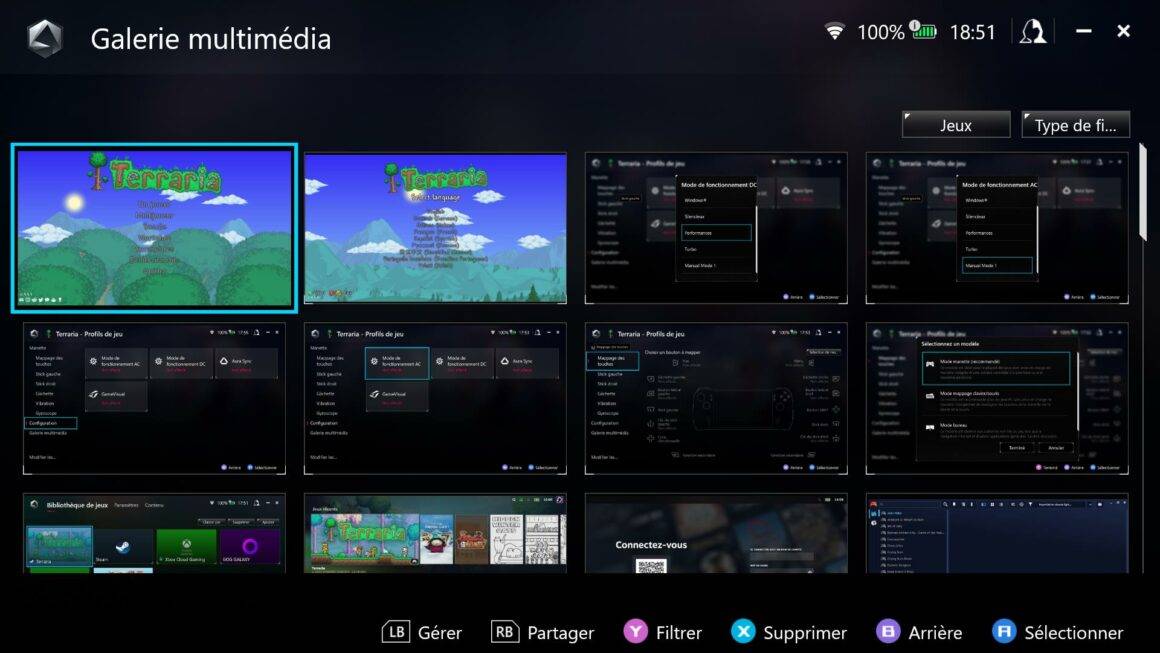
Les raccourcis essentiels
Les raccourcis utiles pour jouer, utiliser le clavier, faire des captures et se déplacer dans le ROG Ally. Les gâchettes sont situées à l’arrière de la console, sur son dos. Vous devez appuyer sur une des deux + une autre touche pour effectuer le raccourci.
| Fonctionnalités | Commandes |
|---|---|
| Ouvrir le clavier | Gâchette M1 ou M2 + D-Pad vers le haut |
| Afficher le bureau | Gâchette M1 ou M2 + D-Pad vers la gauche |
| Ouvrir la barre des tâches | Gâchette M1 ou M2 + D-Pad vers le bas |
| Afficher la visionneuse de tâches | Gâchette M1 ou M2 + D-Pad vers la droite |
| Projection sur un écran | Gâchette M1 ou M2 + X |
| Centre de notifications | Gâchette M1 ou M2 + B |
| Capture vidéo Appuyer de nouveau pour arrêter la capture | Gâchette M1 ou M2 + Y |
| Capture d’écran | Gâchette M1 ou M2 + A |
Pour ce qui est des raccourcis un poil plus technique, attention à ce que vous faites dans ces menus. Les boutons – et + pour régler le volume sont situés au-dessus de la console.
| Fonctionnalité | Commandes |
|---|---|
| Accéder au bios | Appuyez sur + à l’allumage |
| Accéder à l’outil pour restaurer la console | Appuyez sur – à l’allumage |
Optimiser vos jeux pour Rog Ally et mappage des touches ROG Ally
La ROG Ally profite d’un système qui lui permet d’optimiser chacun des jeux, indépendamment des autres. Cette fonctionnalité permet surtout de paramétrer le jeu pour qu’il tourne au mieux sur la machine portable. Avec l’expérience des joueurs et un outil comme ROG Ally Games, vous avez tout ce qu’il faut en votre possession pour jouer !
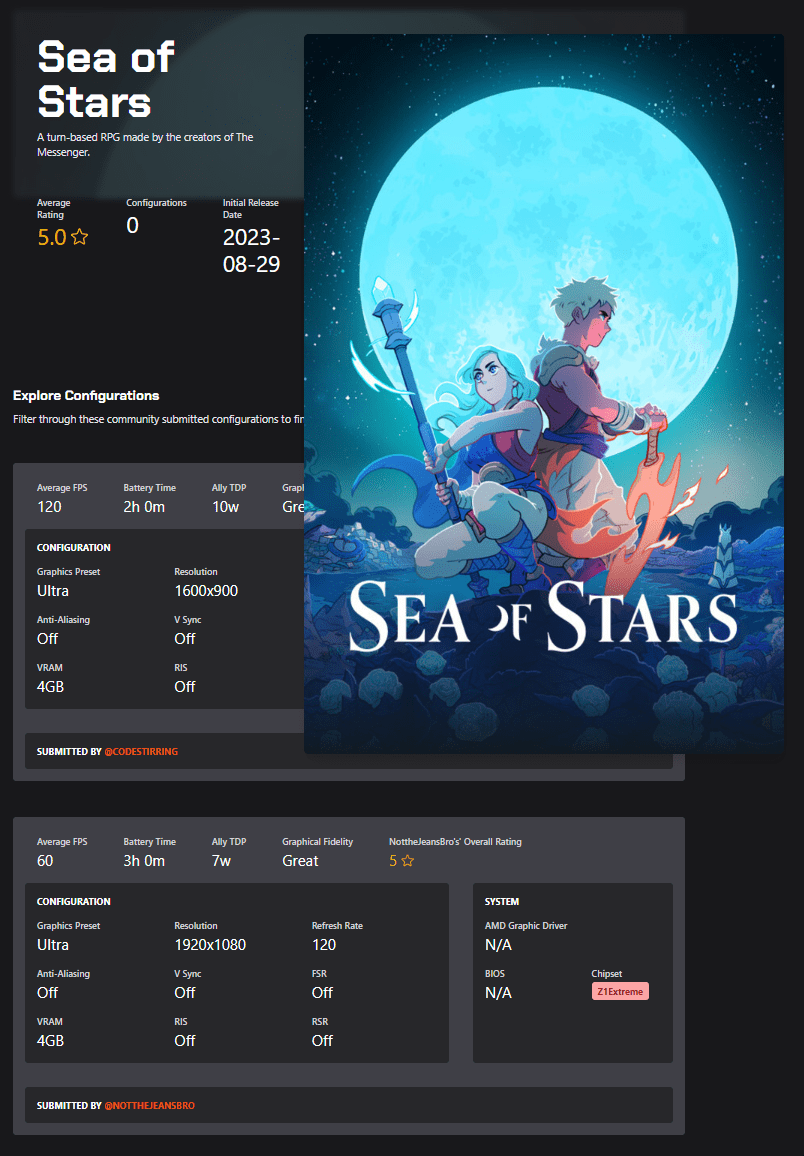
Il vous suffit de chercher le jeu sur la plateforme, de récupérer les paramètres avant de les entrer directement sur votre jeu dans le ROG Ally.
Dans votre bibliothèque de jeux depuis l’outil Armoury Crate, appuyez sur le bouton X sur le jeu que vous souhaitez paramétrer.
- Vous pouvez mapper les touches de votre console, c’est assez utile pour certains jeux qui ne sont pas optimisés pour ce format de manette.
- Vous pouvez modifier la configuration et surtout le mode de fonctionnement du jeu sur batterie (AC) et sur secteur (DC) afin soit d’un côté de faire des économies de batterie soit de l’autre de profiter pleinement des performances de cette dernière.
Quand un jeu et lancé, vous pouvez aussi ouvrir le centre de commande pour effectuer les derniers réglages dont la résolution, la fréquence de rafraîchissement, le limitateur de FPS, l’AMD Ris, etc.
Avec toutes ces options et celles proposées dans les options du jeu, vous pourrez maintenant profiter pleinement du titre sur votre ROG Ally.
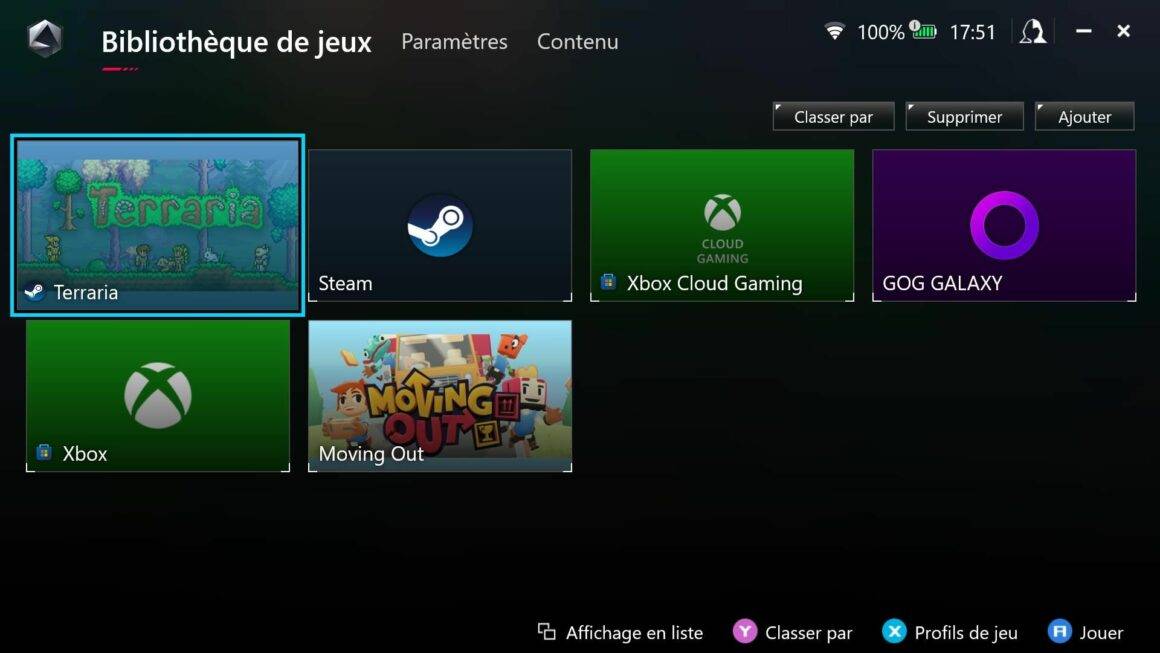
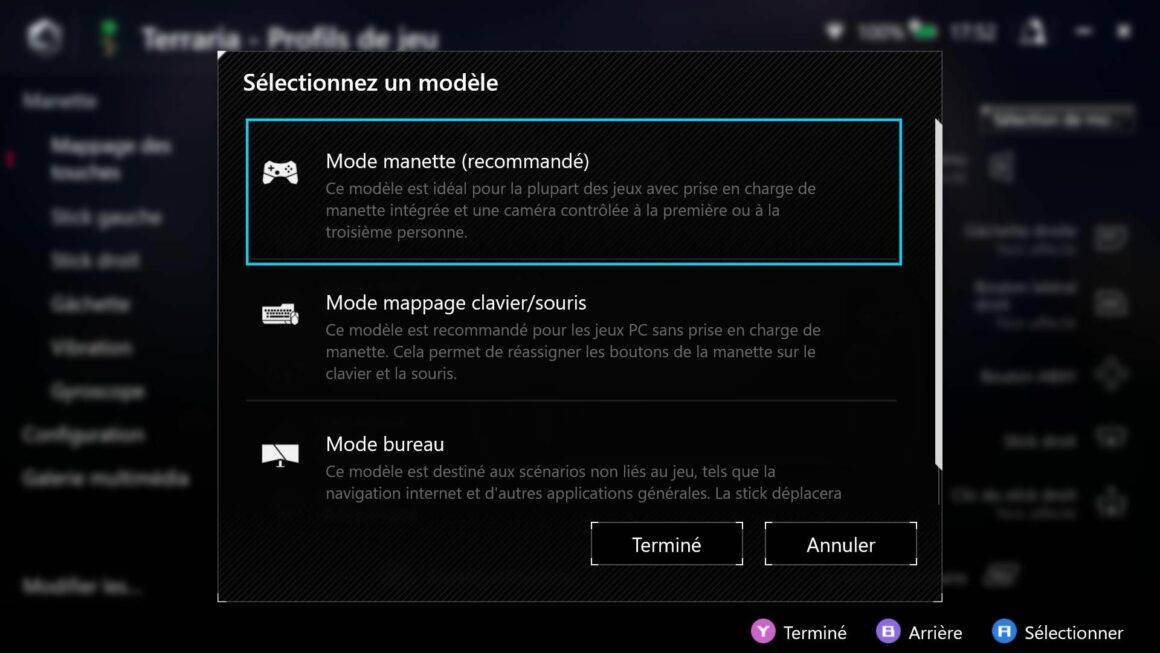
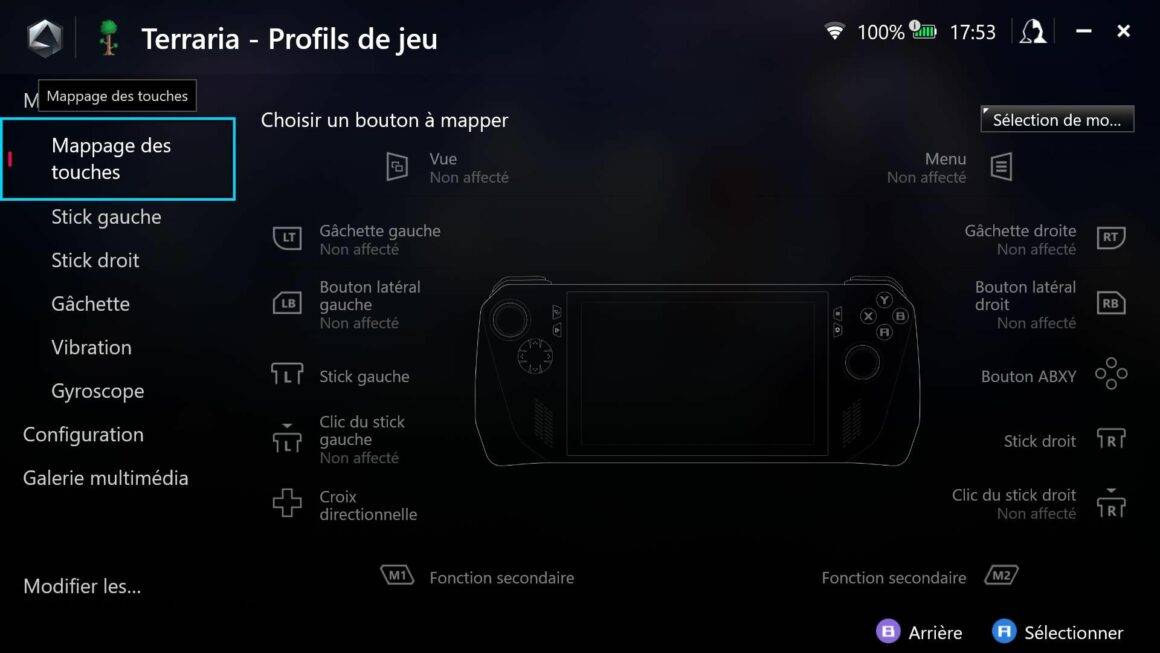
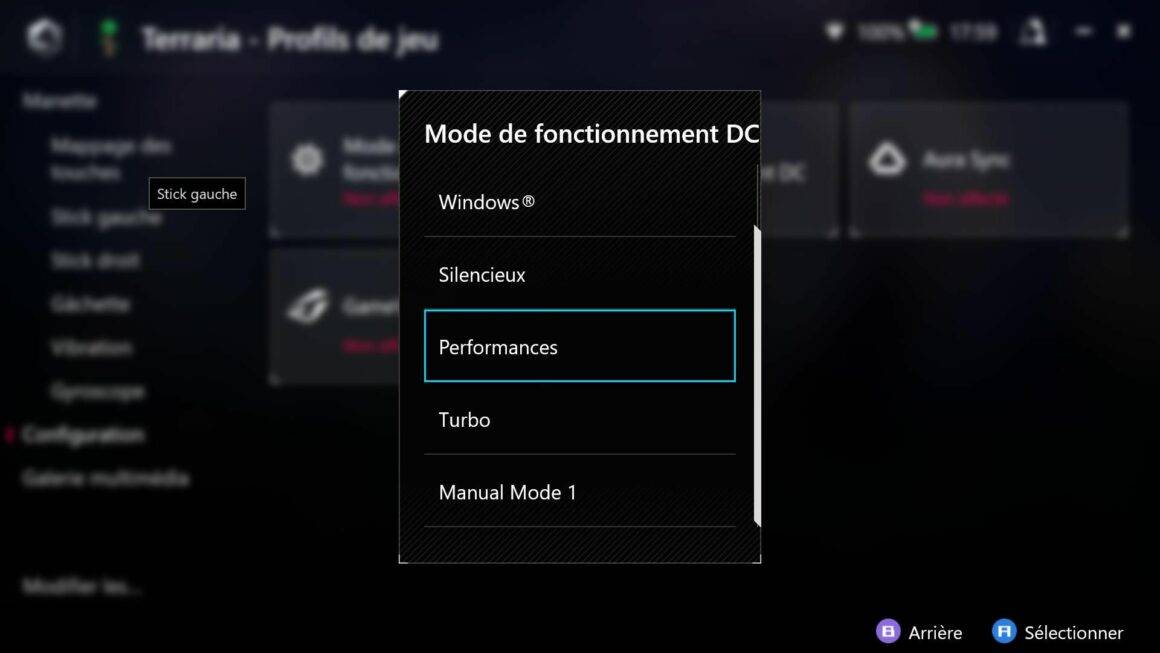
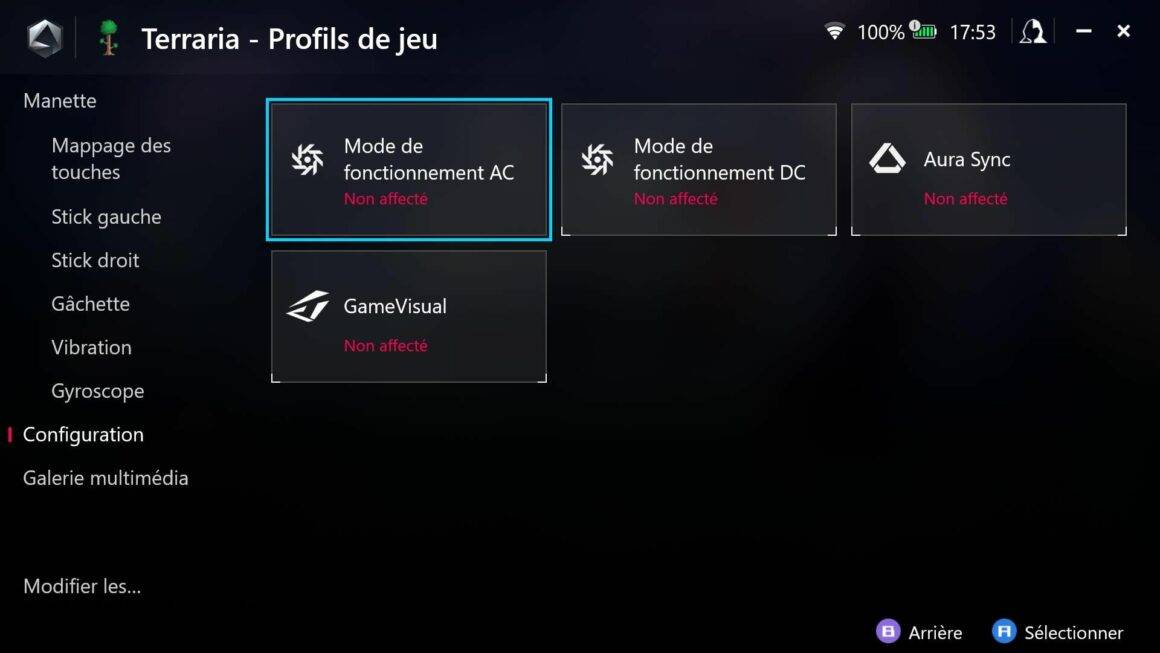
Installer des plateformes de jeu facilement
Par défaut ASUS vous propose d’installer certaines plateformes, Steam, Xbox, Xbox Cloud Gaming, EA App, Ubisoft Connect et GOG Galaxy. Comprenez bien que la console va agir comme un ordinateur et que les logiciels seront installés de cette manière.
Vous devez vous rendre dans ASUS Armoury Crate > « Contenu » > « Plateformes de jeu » pour les installer simplement. Il s’agit généralement d’une redirection vers le site où se connecter pour télécharger l’application !
Pour ce qui est des autres plateformes (Battlenet, EmuDeck, etc.), retournez simplement sur le bureau, téléchargez les exécutables et installez-le logiciel !
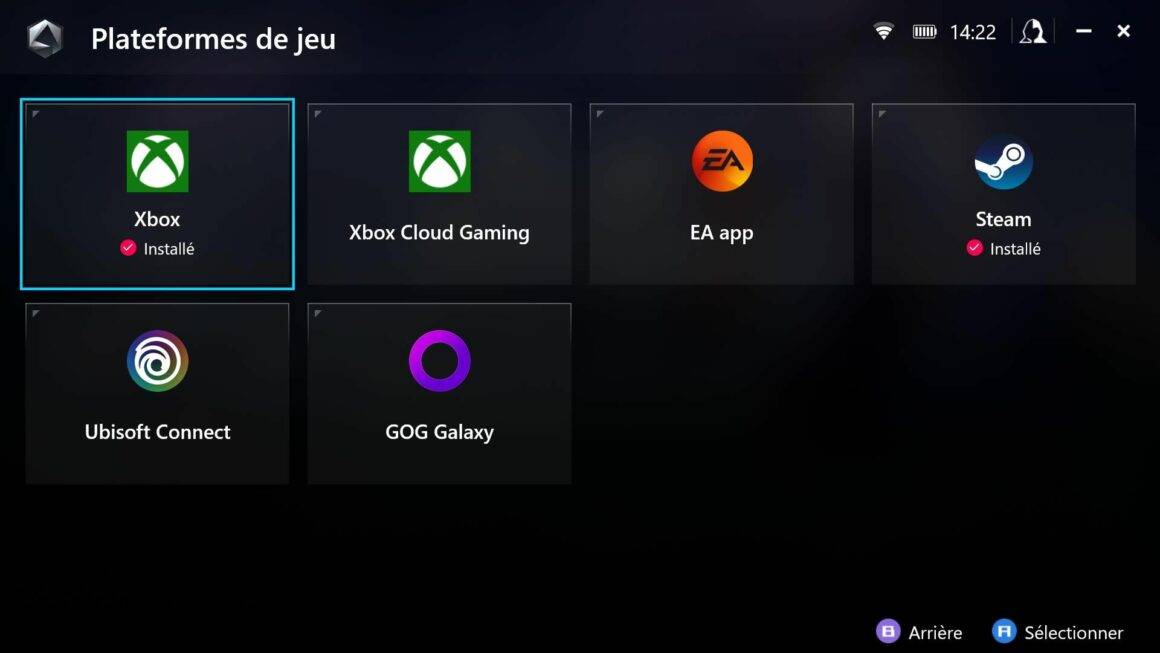
Augmenter la durée de vie de la batterie
En déplacement, vous pouvez opter pour un tout un tas de petites solutions qui vous permettront d’économiser de la batterie !
- Activez le mode avion si vous n’avez pas besoin du Wifi ni du Bluetooth.
- Adapter la luminosité de votre écran depuis la barre des tâches, en bas de votre écran dans le coin droit une fois sur le bureau. Vous avez juste à appuyer sur l’icone de la batterie pour ouvrir le niveau de réglage du rétro-éclairage.
- Désactiver toutes les leds RVB au niveau des deux joysticks Armoury Crate > Paramètres > Éclairage > Paramètres > Sur batterie : « OFF »
- Contrôlez les performances de la console ! Passez sur une résolution moins gourmande en 720p depuis le centre de commande. Ce sera largement suffisant pour une console portable. Vous pouvez aussi réduire les FPS, passez à un mode de fonctionnement silencieux et réduire le taux de rafraichissement.